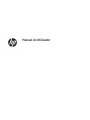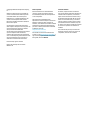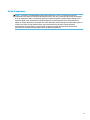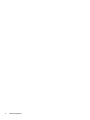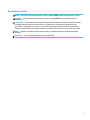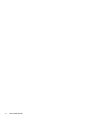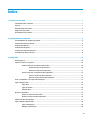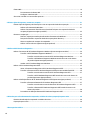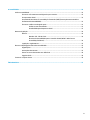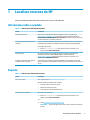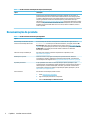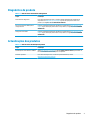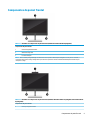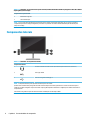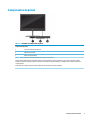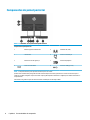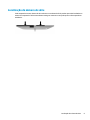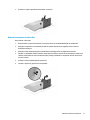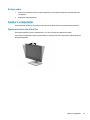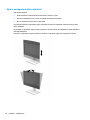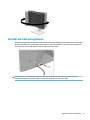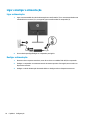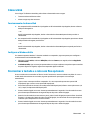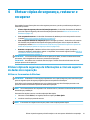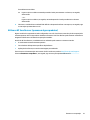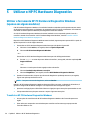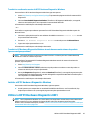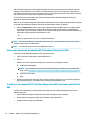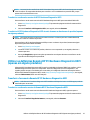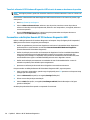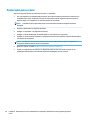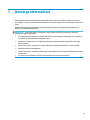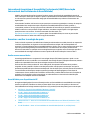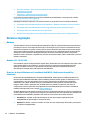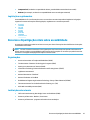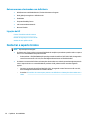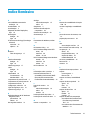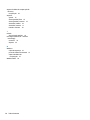HP ProOne 400 G6 24 All-in-One PC (9AV46AV) Manual do usuário
- Tipo
- Manual do usuário

Manual do Utilizador

© Copyright 2020 HP Development Company,
L.P.
Windows e Skype são marcas registadas ou
marcas comerciais da Microsoft Corporation
nos Estados Unidos e/ou noutros países.
DisplayPort™ e o logótipo DisplayPort™ são
marcas comerciais pertencentes à Video
Electronics Standards Association (VESA) nos
EUA e noutros países.
As informações contidas neste documento
estão sujeitas a alterações sem aviso prévio. As
únicas garantias que cobrem os produtos e
serviços da HP são estabelecidas
exclusivamente na documentação de garantia
que os acompanha. Neste documento,
nenhuma declaração deverá ser interpretada
como a constituição de garantia adicional. A HP
não se responsabiliza por erros técnicos e
editoriais ou omissões neste documento.
Primeira edição: agosto de 2020
Número de publicação do documento:
M05544-131
Aviso do produto
Este manual descreve as funcionalidades
comuns à maioria dos produtos. Algumas
funcionalidades podem não estar disponíveis
no seu computador.
Nem todas as funcionalidades estão
disponíveis em todas as edições ou versões do
Windows. O sistema poderá necessitar de
hardware, controladores e/ou software ou BIOS
atualizados e/ou adquiridos separadamente
para tirar o máximo partido da funcionalidade
do Windows. Consulte
http://www.microsoft.com.
Para aceder aos manuais do utilizador mais
recentes, vá até http://www.hp.com/support e
siga as instruções para localizar o seu produto.
Em seguida, selecione Manuais.
Termos do Software
Ao instalar, copiar, transferir ou utilizar de
outro modo qualquer produto de software pré-
instalado neste computador, concorda car
sujeito aos termos deste Contrato de Licença
de Utilizador Final (EULA) HP. No caso de não
aceitar os termos desta licença, a sua única
solução consiste em devolver todo o produto
não utilizado (hardware e software) no prazo
de 14 dias, para obter um reembolso completo
de acordo com a política de reembolso do
vendedor.
Para mais informações ou para solicitar um
reembolso completo do preço de compra do
computador, contacte o seu vendedor.

Aviso de segurança
AVISO! Para reduzir a possibilidade de lesões relacionadas com o calor ou o sobreaquecimento do
computador, não coloque o computador diretamente sobre o seu colo ou obstrua as aberturas de ventilação
do ar do computador. Utilize o computador apenas em superfícies planas e rígidas. Não permita que outra
superfície rígida, como uma impressora opcional adjacente, ou uma superfície mole, como travesseiros,
tapetes ou roupas, bloqueiem a circulação de ar. Para além disso, não permita que o transformador entre em
contacto com a pele ou uma superfície mole, tais como travesseiros, tapetes ou roupas durante o
funcionamento. O computador e o transformador cumprem os limites de temperatura de superfícies
acessíveis pelo utilizador, denidos pelas normas de segurança aplicáveis.
iii

iv Aviso de segurança

Acerca deste manual
AVISO! Indica uma situação perigosa que, se não for evitada, pode resultar em lesões graves ou morte.
CUIDADO: Indica uma situação perigosa que, se não for evitada pode resultar em lesões ligeiras ou
moderadas.
IMPORTANTE: Indica informações consideradas importantes, mas não associadas a perigo (por exemplo,
mensagens relativas a danos materiais). Alerta o utilizador para o facto de que o incumprimento do
procedimento exatamente como descrito pode resultar na perda de dados ou em danos no hardware ou
software. Contém também informações essenciais para explicar um conceito ou para concluir uma tarefa.
NOTA: Contém informações adicionais para destacar ou complementar pontos importantes no texto
principal.
SUGESTÃO: Fornece sugestões úteis para realizar uma tarefa.
v

vi Acerca deste manual

Índice
1 Localizar recursos da HP ................................................................................................................................ 1
Informações sobre o produto ................................................................................................................................ 1
Suporte ................................................................................................................................................................... 1
Documentação do produto .................................................................................................................................... 2
Diagnóstico do produto ......................................................................................................................................... 3
Actualizações dos produtos ................................................................................................................................... 3
2 Funcionalidades do computador ..................................................................................................................... 4
Funcionalidades da conguração padrão ............................................................................................................. 4
Componentes do painel frontal ............................................................................................................................. 5
Componentes laterais ............................................................................................................................................ 6
Componentes do painel ......................................................................................................................................... 7
Componentes do painel posterior ......................................................................................................................... 8
Localização do número de série ............................................................................................................................ 9
3 Conguração ............................................................................................................................................... 10
Descrição geral .................................................................................................................................................... 10
Instalar e remover um suporte ............................................................................................................................ 10
Instalar e remover um suporte de altura xa ................................................................................... 10
Instalar um suporte de altura xa .................................................................................. 10
Remover um suporte de altura xa ................................................................................ 11
Instalar e remover um suporte de altura ajustável .......................................................................... 12
Fixar um suporte de altura ajustável .............................................................................. 12
Remover um suporte de altura ajustável ....................................................................... 12
Fixar o computador a um suporte de montagem ............................................................................................... 13
Ligar e desligar cabos .......................................................................................................................................... 14
Ligar cabos ........................................................................................................................................ 14
Ligar um monitor ............................................................................................................................... 14
Desligar cabos ................................................................................................................................... 15
Ajustar o computador .......................................................................................................................................... 15
Ajustar um suporte de altura xa ..................................................................................................... 15
Ajustar um suporte de altura ajustável ............................................................................................ 16
Instalar um cabo de segurança ........................................................................................................................... 17
Ligar e desligar a alimentação ............................................................................................................................ 18
Ligar a alimentação ........................................................................................................................... 18
Desligar a alimentação ...................................................................................................................... 18
vii

Câmara Web ......................................................................................................................................................... 19
Funcionamento da câmara Web ........................................................................................................ 19
Congurar o Windows Hello .............................................................................................................. 19
Sincronizar o teclado e o rato sem os opcionais ............................................................................................... 19
4 Efetuar cópias de segurança, restaurar e recuperar ........................................................................................ 21
Efetuar cópias de segurança de informações e criar um suporte de dados de recuperação ............................ 21
Utilizar as ferramentas do Windows ................................................................................................. 21
Utilizar a ferramenta HP Cloud Recovery Download Tool para criar suportes de dados de
recuperação (apenas em alguns produtos) ...................................................................................... 22
Restauro e recuperação ....................................................................................................................................... 22
Restauro, reposição e atualização utilizando as ferramentas do Windows .................................... 22
Recuperar utilizando o suporte de dados de recuperação HP Recovery ......................................... 22
Alterar a sequência de arranque do computador ............................................................................. 22
Utilizar o HP Sure Recover (apenas em alguns produtos) ................................................................ 23
5 Utilizar o HP PC Hardware Diagnostics ........................................................................................................... 24
Utilizar a ferramenta HP PC Hardware Diagnostics Windows (apenas em alguns modelos) ............................. 24
Transferir o HP PC Hardware Diagnostics Windows ......................................................................... 24
Transferir a versão mais recente do HP PC Hardware Diagnostics Windows ................ 25
Transferir o HP Hardware Diagnostics Windows através do nome ou do número
do produto (apenas em alguns produtos) ...................................................................... 25
Instalar o HP PC Hardware Diagnostics Windows ............................................................................. 25
Utilizar o HP PC Hardware Diagnostics UEFI ....................................................................................................... 25
Iniciar a ferramenta de diagnóstico HP PC Hardware Diagnostics UEFI ........................................... 26
Transferir a ferramenta HP PC Hardware Diagnostics UEFI para uma unidade ash USB ............... 26
Transferir a versão mais recente do HP PC Hardware Diagnostics UEFI ........................ 27
Transferir o HP PC Hardware Diagnostics UEFI através do nome ou do número do
produto (apenas em alguns produtos) ........................................................................... 27
Utilizar as denições Remote HP PC Hardware Diagnostics UEFI (apenas em alguns produtos) ...................... 27
Transferir a ferramenta Remote HP PC Hardware Diagnostics UEFI ................................................ 27
Transferir a versão mais recente do Remote HP PC Hardware Diagnostics UEFI .......... 27
Transferir o Remote HP PC Hardware Diagnostics UEFI através do nome ou do
número do produto ......................................................................................................... 28
Personalizar as denições Remote HP PC Hardware Diagnostics UEFI ............................................ 28
6 Diretrizes para o funcionamento do computador, cuidados de rotina e preparações para o envio ....................... 29
Diretrizes de utilização do computador e cuidados de rotina ............................................................................ 29
Preparação para o envio ...................................................................................................................................... 30
7 Descarga eletrostática ................................................................................................................................. 31
viii

8 Acessibilidade ............................................................................................................................................. 32
A HP e a acessibilidade ........................................................................................................................................ 32
Encontrar as ferramentas tecnológicas de que necessita ............................................................... 32
O compromisso da HP ....................................................................................................................... 32
International Association of Accessibility Professionals (IAAP) (Associação Internacional dos
Prossionais de Acessibilidade) ........................................................................................................ 33
Encontrar a melhor tecnologia de apoio ........................................................................................... 33
Avaliar as suas necessidades .......................................................................................... 33
Acessibilidade para dispositivos da HP .......................................................................... 33
Normas e legislação ............................................................................................................................................ 34
Normas .............................................................................................................................................. 34
Mandato 376 – EN 301 549 ............................................................................................ 34
Diretrizes de Acessibilidade para o Conteúdo da Web (WCAG - Web Content
Accessibility Guidelines) ................................................................................................. 34
Legislação e regulamentos ............................................................................................................... 35
Recursos e hiperligações úteis sobre acessibilidade .......................................................................................... 35
Organizações ..................................................................................................................................... 35
Instituições educacionais .................................................................................................................. 35
Outros recursos relacionados com deciência ................................................................................. 36
Ligações da HP .................................................................................................................................. 36
Contactar o suporte técnico ................................................................................................................................ 36
Índice Remissivo ............................................................................................................................................. 37
ix

x

1 Localizar recursos da HP
Leia este capítulo para saber mais sobre onde encontrar recursos HP adicionais.
Informações sobre o produto
Tabela 1-1 Onde encontrar informações do produto
Tópico Localização
Especicações técnicas Para localizar as especicações rápidas ("QuickSpecs") para o seu produto, vá a
http://www.hp.com/go/quickspecs e, em seguida, clique na hiperligação. Clique em
Procurar todas as especicações rápidas ("QuickSpecs"), escreva o nome do seu modelo
na caixa de pesquisa e, em seguida, clique em Ir.
Avisos de Regulamentação, Segurança e
Ambiente
Consulte os Avisos de Regulamentação, Segurança e Ambiente para obter informações de
regulamentação do produto. Pode também consultar a etiqueta da Agência/Ambiente.
Para aceder a este manual:
▲ Escreva HP Documentation na caixa de procura da barra de tarefas e, em
seguida, selecione HP Documentation.
Placa do sistema No interior do chassis existe um diagrama da placa do sistema. Estão disponíveis
informações adicionais no Manual de Manutenção e Assistência online em
http://www.hp.com/support. Siga as instruções para localizar o seu produto e, em
seguida, selecione Manuais do Utilizador.
Etiquetas de número de série, Agência/
Ambiente e sistema operativo
O número de série, as etiquetas de Agência/Ambiente e do sistema operativo poderão
estar na parte inferior do computador, no painel traseiro do computador ou sob a porta de
serviço.
Suporte
Tabela
1-2 Onde encontrar informações de suporte
Tópico Localização
Suporte do produto Para o suporte HP, vá até http://www.hp.com/support.
Aqui pode aceder aos seguintes tipos de suporte:
● Conversar online com um técnico da HP
● Números de telefone de suporte
● Localizações do centro de assistência da HP
Informações sobre a garantia Para aceder a este documento:
▲ Escreva HP Documentation na caixa de procura da barra de tarefas e, em
seguida, selecione HP Documentation.
– ou –
▲ Vá até http://www.hp.com/go/orderdocuments.
IMPORTANTE: Tem de estar ligado à Internet para aceder à versão mais recente da
garantia.
Informações sobre o produto 1

Tabela 1-2 Onde encontrar informações de suporte (continuação)
Tópico Localização
Pode encontrar a Garantia Limitada HP nos manuais do utilizador no seu produto. A
garantia também pode ser fornecida num CD ou DVD incluído na caixa. Em alguns países
ou regiões, a HP poderá fornecer uma garantia impressa na caixa. Para países ou regiões
em que a garantia não é fornecida no formato impresso, pode solicitar uma cópia
impressa em http://www.hp.com/go/orderdocuments. Para produtos adquiridos na região
da Ásia-Pacíco, pode contactar a HP através da morada POD, PO Box 161, Kitchener Road
Post Oice, Singapore 912006. Deve incluir o seu nome, número de telefone, morada e
nome do produto.
Documentação do produto
Tabela 1-3 Onde encontrar documentação do produto
Tópico Localização
Documentação do utilizador HP, livros
brancos e documentação de terceiros
A documentação do utilizador está disponível na unidade de disco rígido. Escreva HP
Documentation na caixa de procura da barra de tarefas e, em seguida, selecione HP
Documentation. Para obter a documentação mais recente, aceda a http://www.hp.com/
support e siga as instruções para encontrar o seu produto. Em seguida, selecione Manuais
do Utilizador. A documentação inclui este manual do utilizador e o Manual de
Manutenção e Assistência.
Vídeos de remoção e substituição Para saber como remover e substituir componentes do computador, vá até
http://www.hp.com/go/sml.
Noticações do produto Subscriber’s Choice é um programa da HP que lhe permite subscrever alertas de
controladores e software, noticações de alterações proativas (PCN), a newsletter HP,
recomendações e mais. Registe-se em https://h41369.www4.hp.com/alerts-signup.php.
Especicações técnicas A aplicação Boletim do Produto contém especicações rápidas ("QuickSpecs") para
computadores HP. As especicações rápidas ("QuickSpecs") incluem informações sobre o
sistema operativo, a fonte de alimentação, a memória, o processador e muitos outros
componentes do sistema. Para aceder às especicações rápidas ("QuickSpecs"), vá até
http://www.hp.com/go/quickspecs/.
Avisos e boletins Para localizar recomendações, boletins e avisos:
1. Vá até http://www.hp.com/support.
2. Siga as instruções para localizar o seu produto.
3. Selecione Recomendações ou Boletins e avisos.
2 Capítulo 1 Localizar recursos da HP

Diagnóstico do produto
Tabela 1-4 Onde encontrar ferramentas de diagnóstico
Tópico Localização
Ferramentas de diagnóstico Para obter informações adicionais, consulte o Manual de Manutenção e Assistência do
computador em http://www.hp.com/support. Siga as instruções para localizar o seu
produto e, em seguida, selecione Manuais do Utilizador.
Aviso sonoro audível e denições de
códigos de luzes
Consulte o Manual de Manutenção e Assistência do computador em http://www.hp.com/
support. Siga as instruções para localizar o seu produto e, em seguida, selecione Manuais
do Utilizador.
Códigos de erro do POST Consulte o Manual de Manutenção e Assistência do computador em http://www.hp.com/
support. Siga as instruções para localizar o seu produto e, em seguida, selecione Manuais
do Utilizador.
Actualizações dos produtos
Tabela 1-5 Onde encontrar atualizações do produto
Tópico Localização
Atualizações de controladores e do BIOS Vá até http://www.hp.com/support e selecione Obter software e drivers para vericar se
tem os controladores mais recentes para o computador.
Sistemas operativos Para obter informações sobre os sistemas operativos Windows, aceda a
http://www.support.microsoft.com.
Diagnóstico do produto 3

2 Funcionalidades do computador
Funcionalidades da conguração padrão
As funcionalidades variam consoante o modelo. Para obter assistência do suporte e saber mais sobre o
hardware e software instalado no seu modelo de computador, execute o utilitário HP Support Assistant.
4 Capítulo 2 Funcionalidades do computador

Componentes do painel frontal
Tabela 2-1 Identicar os componentes do painel frontal (modelo HP ProOne 400 de 20 polegadas)
Componentes do painel frontal
1 Câmara integrada/câmara Web
2 Altifalantes integrados
3 Luz de alimentação
NOTA: A luz no botão para ligar/desligar normalmente é branca quando a alimentação está ligada. Se a luz piscar a vermelho, o
computador apresenta um código de diagnóstico para indicar um problema. Consulte o Manual de Manutenção e Assistência para
interpretar o código.
Tabela 2-2 Identicar os componentes do painel frontal (modelos HP ProOne 600 de 22 polegadas e HP ProOne 400 de
24 polegadas)
Componentes do painel frontal
1 Câmara pull-up/câmara Web
Componentes do painel frontal 5

Tabela 2-2 Identicar os componentes do painel frontal (modelos HP ProOne 600 de 22 polegadas e HP ProOne 400 de
24 polegadas) (continuação)
Componentes do painel frontal
2 Altifalantes integrados
3 Luz de alimentação
NOTA: A luz no botão para ligar/desligar normalmente é branca quando a alimentação está ligada. Se a luz piscar a vermelho, o
computador apresenta um código de diagnóstico para indicar um problema. Consulte o Manual de Manutenção e Assistência para
interpretar o código.
Componentes laterais
Tabela 2-3 Identicar os componentes laterais
Componentes laterais
1 Tomada combinada de saída de áudio (auscultadores)/entrada de áudio (microfone)
2 Porta Type-A USB
3 Porta de carregamento USB Type-C
NOTA: A HP poderá fornecer portas opcionais adicionais para o seu modelo.
Quando estiver instalada uma placa gráca numa das ranhuras da placa do sistema, pode utilizar os conectores de vídeo na placa
gráca ou os grácos integrados na placa do sistema. A placa gráca especíca instalada e a conguração do software determinam o
comportamento.
Pode desativar os grácos da placa do sistema alterando as denições em F10 Setup do BIOS.
6 Capítulo 2 Funcionalidades do computador

Componentes do painel
Tabela 2-4 Identicar os componentes do painel
Componentes do painel
1 Leitor de cartões de memória SD
2 Botões do menu OSD
3 Botão para ligar/desligar
NOTA: A HP poderá fornecer portas opcionais adicionais para o seu modelo.
Quando estiver instalada uma placa gráca numa das ranhuras da placa do sistema, pode utilizar os conectores de vídeo na placa
gráca ou os grácos integrados na placa do sistema. A placa gráca especíca instalada e a conguração do software determinam o
comportamento.
Pode desativar os grácos da placa do sistema alterando as denições em F10 Setup do BIOS.
Componentes do painel 7

Componentes do painel posterior
Tabela 2-5 Identicar os componentes do painel traseiro
Componentes do painel posterior
1 Botão de ejeção da unidade ótica 5 Tomada RJ-45 (rede)
2 Unidade ótica 6 Conetor de alimentação
3 Ranhura do cabo de segurança 7 Conector DisplayPort™
4 Porta de entrada HDMI 8 Conectores USB Type-A (4)
NOTA: A HP poderá fornecer portas opcionais adicionais para o seu modelo.
Quando estiver instalada uma placa gráca numa das ranhuras da placa do sistema, pode utilizar os conectores de vídeo na placa
gráca ou os grácos integrados na placa do sistema. A placa gráca especíca instalada e a conguração do software determinam o
comportamento.
Pode desativar os grácos da placa do sistema alterando as denições em F10 Setup do BIOS.
8 Capítulo 2 Funcionalidades do computador

Localização do número de série
Cada computador tem um número de série exclusivo e um número de ID do produto que estão localizados no
exterior do computador. Tenha estes números consigo ao contactar o serviço de apoio ao cliente para obter
assistência.
Localização do número de série 9

3 Conguração
Descrição geral
Congure o computador pela seguinte ordem:
● Instale um suporte. Consulte Instalar e remover um suporte na página 10.
– ou –
Instale o computador numa peça de suporte. Consulte Fixar o computador a um suporte de montagem
na página 13.
● Ligue os cabos dos periféricos e de alimentação. Consulte Ligar e desligar cabos na página 14.
● Se desejar, ligue um monitor adicional. Consulte Ligar um monitor na página 14.
● Selecione uma posição do computador e um ângulo de visualização que sejam confortáveis. Consulte
Ajustar o computador na página 15.
● Instale um cabo de segurança para garantir a segurança. Consulte Instalar um cabo de segurança
na página 17.
● Ligue a alimentação. Consulte Ligar a alimentação na página 18.
● O rato e teclado são sincronizados na fábrica. Se alguma vez necessitar de sincronizar o rato e o teclado
novamente, consulte Sincronizar o teclado e o rato sem os opcionais na página 19.
Instalar e remover um suporte
Estão disponíveis dois suportes para o computador:
● Suporte de altura xa
● Suporte de altura ajustável
Instalar e remover um suporte de altura xa
Instalar um suporte de altura xa
Para instalar o suporte:
1. Coloque o computadorvirado para baixo numa superfície plana e mole. A HP recomenda que coloque um
cobertor, uma toalha ou outro tecido macio para proteger o biselado e a superfície do ecrã contra riscos
ou outros danos.
2. Alinhe o suporte com o conector na parte posterior do computador.
10 Capítulo 3 Conguração
A página está carregando...
A página está carregando...
A página está carregando...
A página está carregando...
A página está carregando...
A página está carregando...
A página está carregando...
A página está carregando...
A página está carregando...
A página está carregando...
A página está carregando...
A página está carregando...
A página está carregando...
A página está carregando...
A página está carregando...
A página está carregando...
A página está carregando...
A página está carregando...
A página está carregando...
A página está carregando...
A página está carregando...
A página está carregando...
A página está carregando...
A página está carregando...
A página está carregando...
A página está carregando...
A página está carregando...
A página está carregando...
-
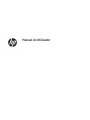 1
1
-
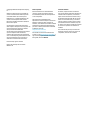 2
2
-
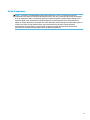 3
3
-
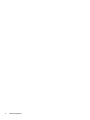 4
4
-
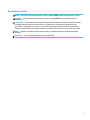 5
5
-
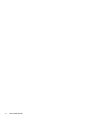 6
6
-
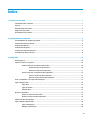 7
7
-
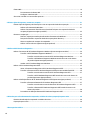 8
8
-
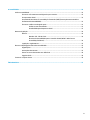 9
9
-
 10
10
-
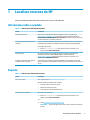 11
11
-
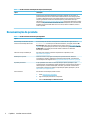 12
12
-
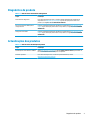 13
13
-
 14
14
-
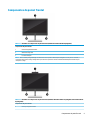 15
15
-
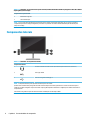 16
16
-
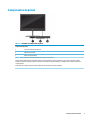 17
17
-
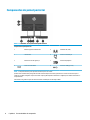 18
18
-
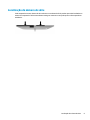 19
19
-
 20
20
-
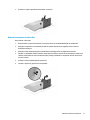 21
21
-
 22
22
-
 23
23
-
 24
24
-
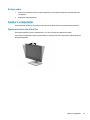 25
25
-
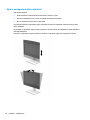 26
26
-
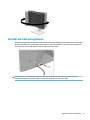 27
27
-
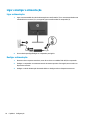 28
28
-
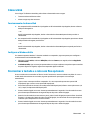 29
29
-
 30
30
-
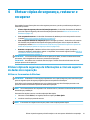 31
31
-
 32
32
-
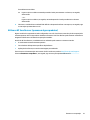 33
33
-
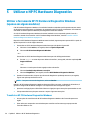 34
34
-
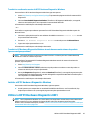 35
35
-
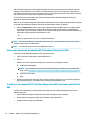 36
36
-
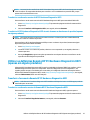 37
37
-
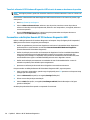 38
38
-
 39
39
-
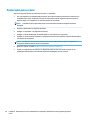 40
40
-
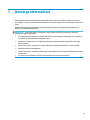 41
41
-
 42
42
-
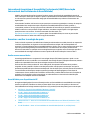 43
43
-
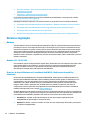 44
44
-
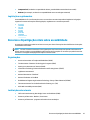 45
45
-
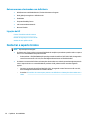 46
46
-
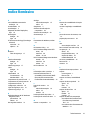 47
47
-
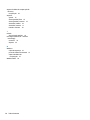 48
48
HP ProOne 400 G6 24 All-in-One PC (9AV46AV) Manual do usuário
- Tipo
- Manual do usuário
Artigos relacionados
-
HP EliteDesk 800 G3 Small Form Factor PC Guia de usuario
-
HP EliteDesk 800 G3 Small Form Factor PC Manual do usuário
-
HP ProOne 400 G1 21.5-inch Touch All-in-One Base Model PC Guia de referência
-
HP ProOne 400 G2 20-inch Touch All-in-One PC Guia de referência
-
HP ProOne 460 G2 20-inch Non-Touch All-in-One PC Guia de referência
-
HP ProOne 400 G1 19.5-inch Non-Touch All-in-One PC Guia de referência
-
HP ProOne 400 G3 20-inch Non-Touch All-in-One PC Guia de referência
-
HP EliteOne 800 G6 24 All-in-One PC Manual do usuário
-
HP Z8 G4 Workstation Manual do usuário
-
HP EliteOne 800 G5 23.8-in Healthcare Edition All-in-One Guia de referência